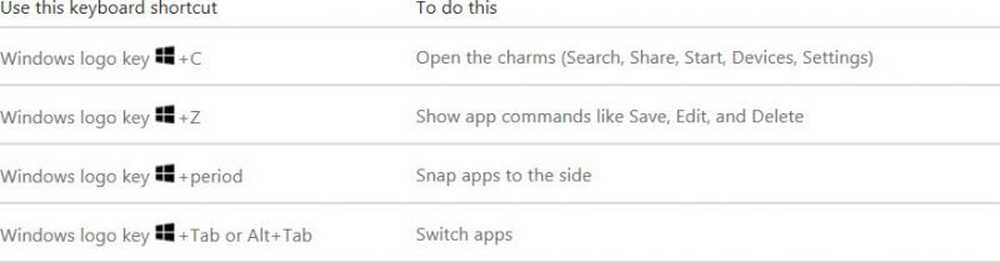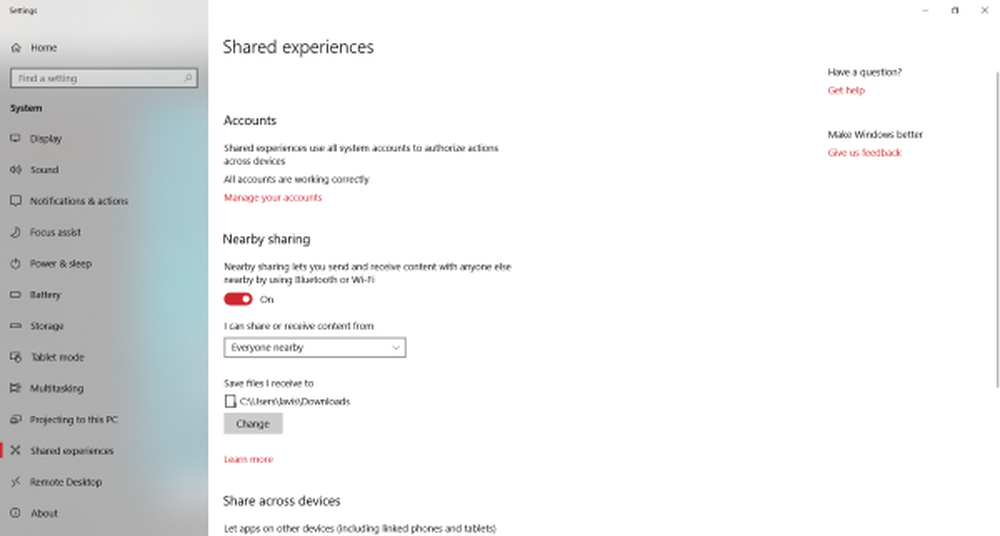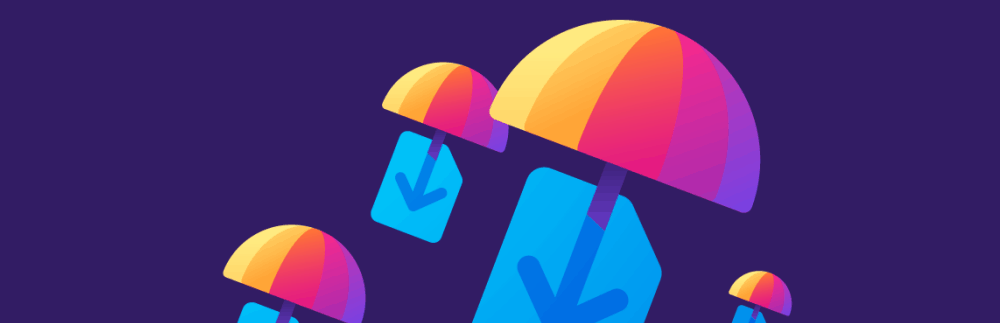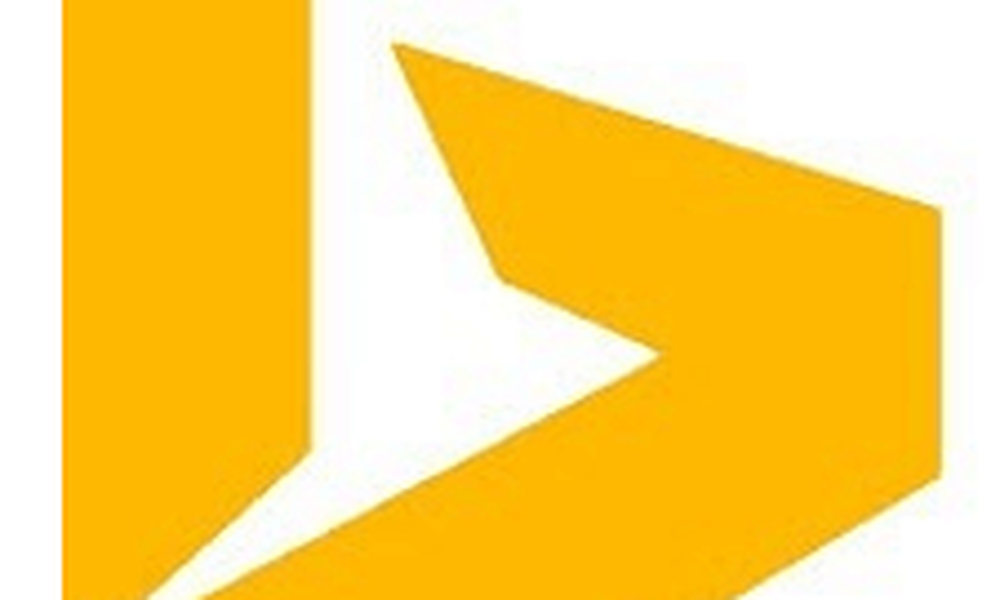Hoe gebruik je de Morph Transition-functie in PowerPoint
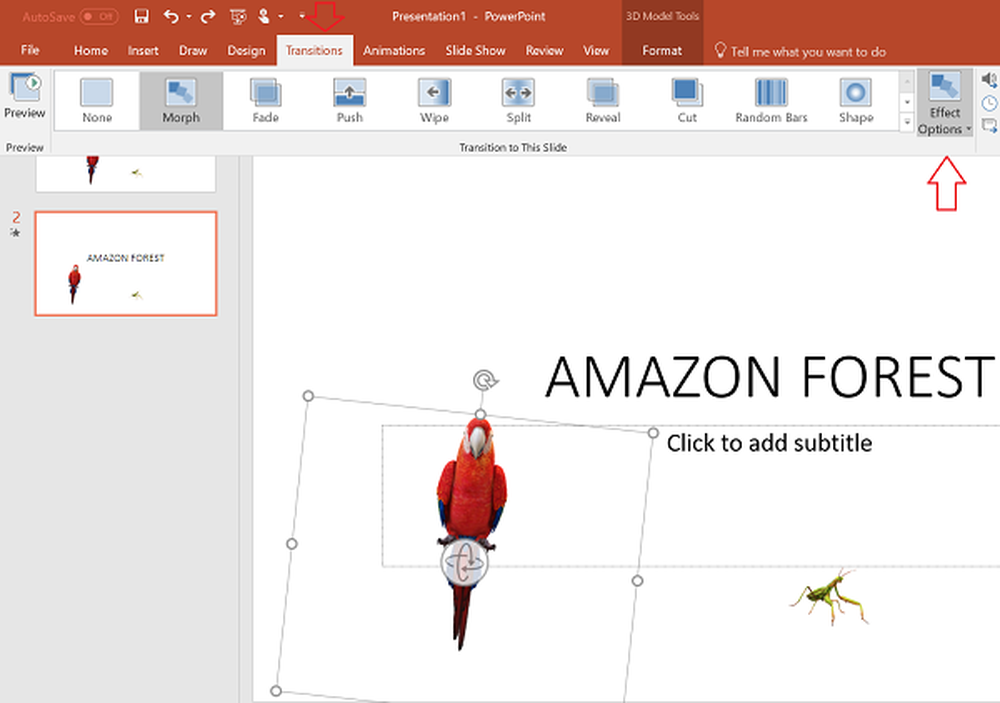
Microsoft werkt altijd hard om nieuwe functies te leveren waarmee gebruikers effectievere presentaties kunnen maken via Power Point. Twee nieuwe verbazingwekkende mogelijkheden zijn toegevoegd aan deze applicatie,
- Ontwerper
- Morph
Met de eerste kunt u ontwerpen aan uw dia toevoegen, terwijl u met de laatste vloeiende, video-achtige dia-overgangen kunt maken. Dus laten we eens zien hoe te gebruiken Morph-overgang functie in PowerPoint 2016.
Morph Transition-functie in PowerPoint
Met de PowerPoint-functie kunt u vloeiende bewegingen van de ene dia naar de andere animeren. U kunt het op dia's toepassen om het uiterlijk van het animatype in een breed scala van dingen te creëren: tekst, vormen, afbeeldingen, SmartArt, WordArt en grafieken.
Om de Morph-transitie effectief te gebruiken, hebt u twee dia's nodig met minstens één object. De eenvoudigste manier om dit in te schakelen is om de dia te dupliceren en het object vervolgens op de tweede dia naar een andere plaats te verplaatsen.
U kunt ook het object van de ene dia kopiëren en plakken en het aan de volgende toevoegen. Pas vervolgens de Morph-overgang toe op de tweede dia.
Aanvankelijk vindt u de 'Morph'-overgang niet in het lintmenu, maar zodra u een dia' Dupliceert ', wordt de functie duidelijk zichtbaar onder het menu' Lint '.
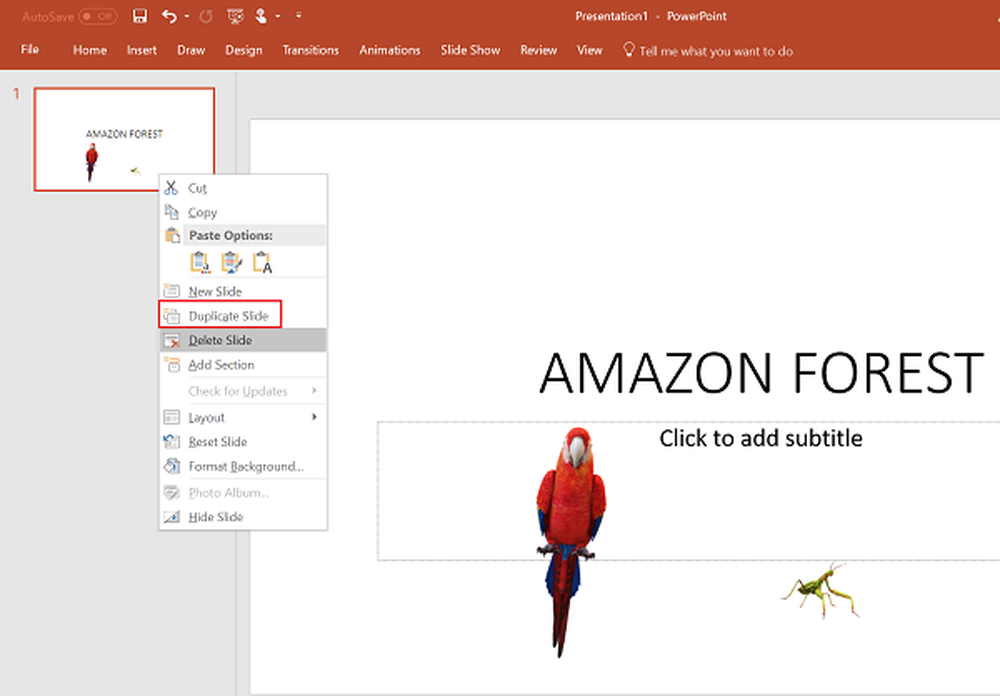
Klik in het miniaturenvenster aan de linkerkant op de dia waarop u een overgang wilt toepassen. Vergeet niet dat dit de andere dia moet zijn waaraan u zojuist het object hebt toegevoegd, afbeelding om de morph-overgang in te schakelen.
Wanneer u klaar bent, gaat u naar het tabblad 'Overgangen', zoekt u naar de Morph-optie en selecteert u deze wanneer deze wordt gevonden.
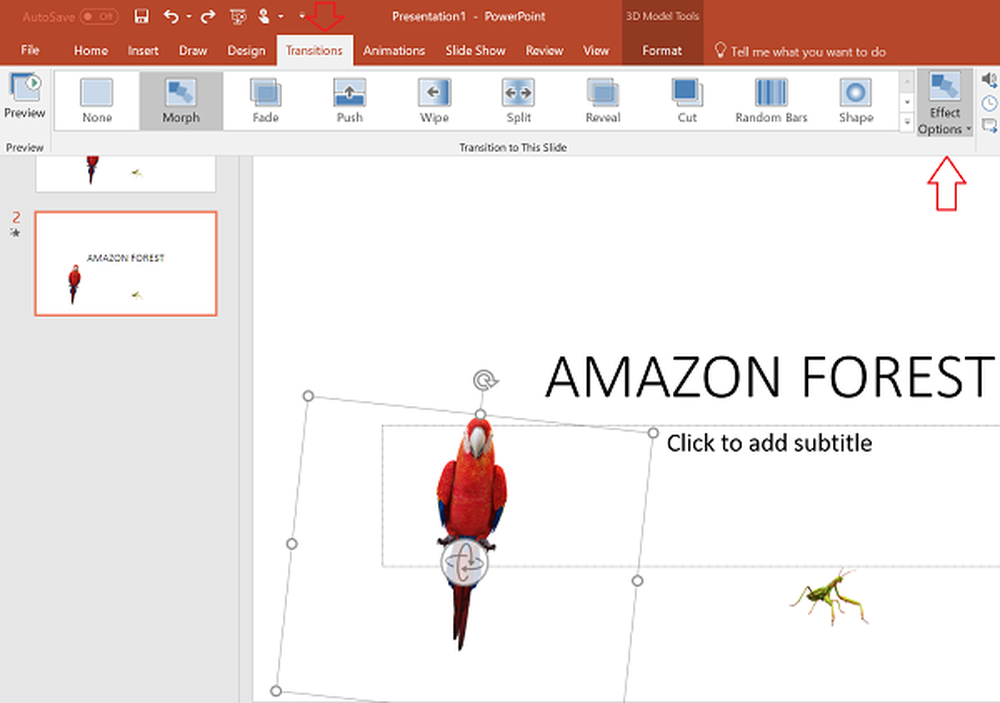
Selecteer nu Overgangen en kies in het vervolgkeuzemenu 'Effectopties' het object waarvoor u de Morph-transitie wilt laten werken.
Klik ten slotte op Voorbeeld om de Morph-overgang in actie te zien.
Dat is het!
Hier is een korte video van 90 seconden die het concept beschrijft en hoe je de Morph-overgang gebruikt.
Bron: Office.com.